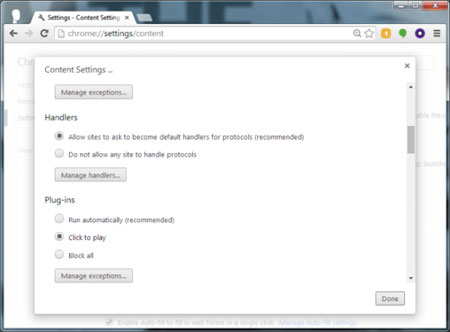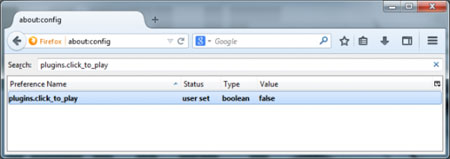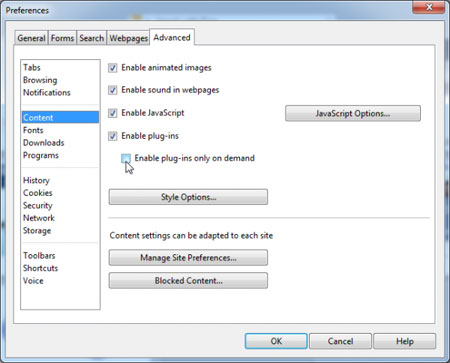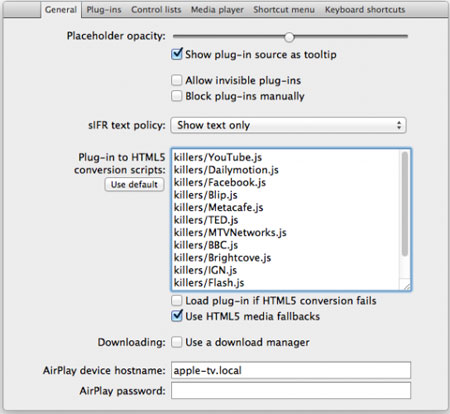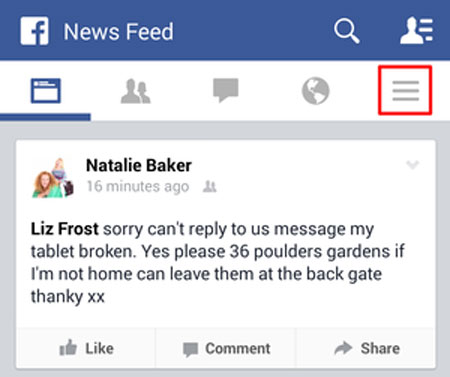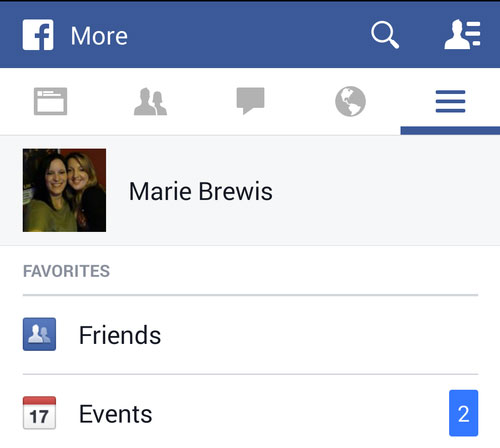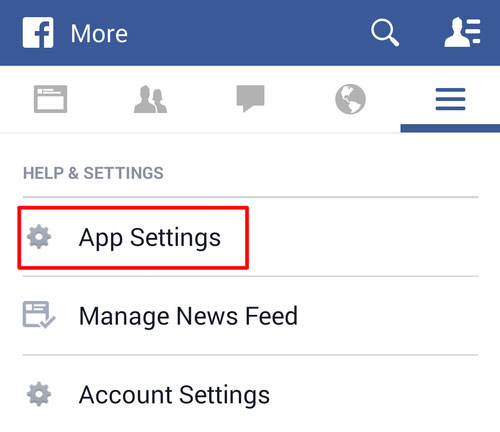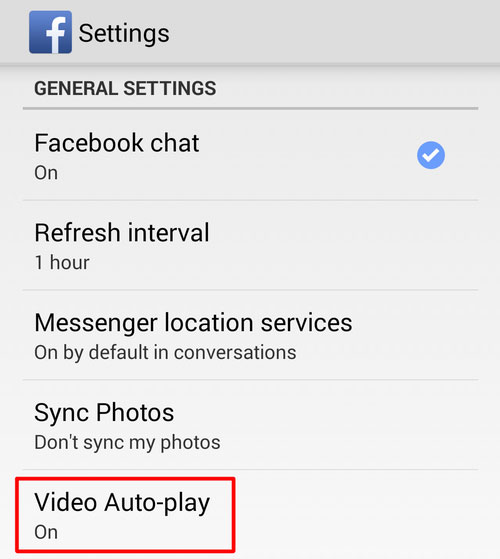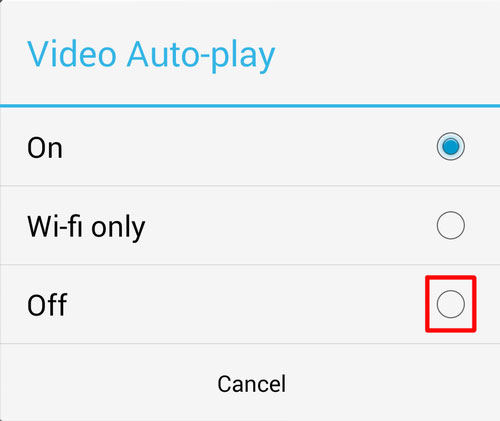دانش و فناوری
2 دقیقه پیش | گرفتن ویزای انگلیس در ایراناز زمانی که اخذ وقت سفارت انگلیس در تهران ممکن شد، بسیاری از مشکلات متقاضیان این ویزا نیز به فراموشی سپرده شد. اگر چه هنوز هم بعضی از متقاضیان این ویزا، به جهت تسریع مراحل ... |
2 دقیقه پیش | دوره مدیریت پروژه و کنترل پروژه با MSPپروژه چیست؟ پروژه به مجموعه ای از فعالیتها اطلاق می شود که برای رسیدن به هدف خاصی مانند ساختن یک برج، تاسیس یک بزرگراه، تولید یک نرم افزار و … انجام می شود. در همه پروژه ... |
جلوگیری از پخش خودکار محتویهای ناخواسته در مرورگرها
یکی از بزرگترین مشکلاتی که بسیاری از کاربران با وبسایتهای مختلف و حتی وبسایتهای معروف دارند٬ پخش خودکار برخی از محتویهای اضافی میباشد. برخی از سایتها بدون اجازه کاربر و به صورت خودکار ویدیو پخش میکنند ٬ صدا را از حالت Mute خارج میکنند و از این قبیل مشکلات. پس چه کار باید کرد؟
باید این مشکل را برای همیشه به کمک مرورگر خود حل کنید. دلیل این اتفاق فعال بودن پخش خودکار (Auto-play Content ) میباشد که متاسفانه بر روی تمامی مرورگرها به صورت خودکار فعال است. در این بخش نحوهی غیر فعال کردن این گزینه در مرورگرهای مختلف را یادمیگیریم.
مرورگر کروم
در بین مرورگرهای مختلف ٬ از بین بردن حالت پخش خودکار در مرورگر گوگل کروم از همه راحتتر و سریعتر است. ابتدا به قسمت تنظیمات مرورگر یعنی chrome://settings وارد شوید. به قسمت پایین صفحه بروید و بر گزینه Show Advance Setting ( تنظیمات پیشرفته ) کلیک کنید. در قسمت Privacy (خصوصی) ٬ بر روی گزینه بر روی گزینه Content Setting کلیک کنید و سپس در پنجره باز شده به پایین صفحه و بخش Plug-ins بروید. در نهایت بر روی گزینهی Click To Play کلیک نمایید. همچنین اگر دوست دارید برای سایتهایی همچون یوتیوب استثنا قائل شوید ٬ بر روی گزینه Manage Exception رفته و آدرس آن را وارد نمایید.
فایرفاکس
مرورگر فایرفاکس را باز کنید و به بخش About:Config بروید. عبارت plugins.click_to_play را در قسمت جستوجو وارد کرده و آن را انتخاب کنید و سپس مطابق شکل زیر در بخش Value عبارت False را انتخاب کنید. در اینجا همانند مرورگر کروم نمیتوانید استثنایی را برای سایتی قائل در نظر بگیرید و تنها با وارد شدن به سایت مورد نظر میتوانید این کار را انجام دهید.
اپرا
در مرورگر اپرا ابتدا منوی تنظیمات را باز کنید ( Ctrl+F12 ) و در بخش Advance ( پیشرفته ) تیک گزینه Enable Plugin On Demand را مطابق شکل قرار دهید. همچنین میتوانید برای وبسایت های مورد نظرتان استثنا هم قائل شده و آنها را در بخش مربوطه قرار دهید.
Safari
در بخش Prefences/Advance بخشی به نام Power Saver را قرار داده است. در این بخش گزینهی stop plug-ins to saver power را فعال کنید.
منبع:gooyait.com
ویدیو مرتبط :
دانلود رایگان ناخواسته|FULL HD|HQ|HD|4K|1080|720|480|ناخواسته|ناخواسته
خواندن این مطلب را به شما پیشنهاد میکنیم :
چگونه از پخش خودکار ویدیوهای فیسبوک جلوگیری کنیم؟
یکی از بخشهای مهم فیسبوک مربوط به ویدیوهایی است که کاربران در آن به اشتراک میگذارند. روزانه هزاران و یا حتی میلیونها ویدیو در شبکهی اجتماعی فیسبوک منتشر میشوند.
اما در این بخش قصد داریم تا نحوهی جلوگیری از پخش خودکار این ویدیوها در اندروید و ios را بیاموزیم. اگر به استفاده از فیسبوک در اسمارتفون خود میپردازید با ما همراه باشید.
اندروید
مرحله اول: در ابتدا برنامهی رسمی فیسبوک در اندروید خود را باز کنید. سپس به بخش تنظیمات بروید؛ برای این کار بر روی گزینهای با ۳ خط افقی مطابق شکل کلیک نمایید؛ توجه داشته باشید که بر روی گزینهی بالایی که مربوط به بخش چت میباشد نروید.
مرحله دوم: در این بخش به اکانت کاربری خود، دوستان و اتفاقات فیسبوک دسترسی دارید.
مرحله سوم: پایین تر بیایید و به بخش Help And Setting رفته و گزینهی App Setting را مطابق شکل زیر انتخاب نمایید.
مرحله چهارم: در بخش Generate Setting گزینهی Video Auto-play را مشاهده میکنید. بر روی آن کلیک کنید.
مرحله پنجم: در این بخش ۳ حالت به شما پیشنهاد داده شده است؛ روشن، خاموش و فقط با وایفای. برای اینکه گزینهی بخش خودکار ویدیو را برای همیشه از بین ببرید بر روی گزینهی off کلیک کنید و اگر میخواهید فقط به هنگام استفاده از وایفای ویدیوها به صورت خودکار پخش شوند بر روی گزینهی دوم کلیک کنید.
ios؛ ipad و iphone
اما برای سیستم عامل ios چگونه باید امکان خودکار پخش ویدیو را غیرفعال کرد؟ در این سیستم عامل نیز گزینهی خاموش کردن پخش خودکار ویدیو در بخش تنظیمات برنامه قرار گرفته است. همانند اندروید امکان روشن کردن، استفاده در هنگام استفاده از وایفای و خاموش کردن آن وجود دارد و کاربران متناسب با نیاز خود میتوانند آن را تعیین نمایند. امیدواریم از این آموزش بهره کافی را برده باشید.
 انتخاب جراح بینی - بهترین جراح بینی
انتخاب جراح بینی - بهترین جراح بینی  عکس: استهلال ماه مبارک رمضان
عکس: استهلال ماه مبارک رمضان  عکس: ارزش تیم های حاضر در یورو 2016
عکس: ارزش تیم های حاضر در یورو 2016